Где хранятся удаленные файлы на андроиде после удаления
Содержание:
- Как восстановить удаленные видео на телефоне через компьютер
- Используем для восстановления файлов персональный компьютер
- Программы для Андроида
- Восстановление файлов на смартфоне/планшете
- Телефонное приложение для восстановления информации
- Проблемы и способы их решения
- Восстановление файлов в смартфоне
- Бесплатные программы для восстановления данных
- Сохранение восстановленных видеофайлов на диске
- Выводы
Как восстановить удаленные видео на телефоне через компьютер
Следующий способ восстановления удаленных данных, видео и других файлов на телефоне – это реанимация данных при помощи компьютера. Для него создано много различных программ, которые глубоко просканируют память телефона и любого носителя, найдут практически все удаленные файлы, не исключая стертые данные.
Для реанимации файлов с использование компьютерных программ нужно подключить устройство на Андроиде к ПК с помощью кабеля USB.
Для синхронизации устройств на телефоне в режиме разработчика активировать функцию Отладка по USB.
7-Data Recovery
7-Data Recovery – это приложение, предназначено восстановить удаленные медиафайлы и других данные на телефонах Android. Его можно использовать для реанимации со съемных носителей, которые подключаются к телефонам.
Использование программы поможет избежать получения прав суперпользователя, в обычном режиме выполнит глубокую проверку, восстановит удаленные видео, фото, музыку и другие данные.
- Подключите телефон на Андроиде к компьютеру используя кабель USB.
- Запустите 7-Data Recovery, дождитесь синхронизации с телефоном.
- Выберете Андроид, раздел для сканирования
- Дождитесь окончания проверки, отметьте удаленные файлы.
- Жмете кнопку “Восстановить“.
Процесс сканирования может проходить длительное время, это зависит от объема памяти, количества файлов.
Recuva
Восстановить удаленные файлы видео, фото и другие с телефона Андроид, карты памяти или жесткого диска можно с помощью бесплатной программы Recuva. Многие говорят, что она платная, но это не так. Для индивидуального использования Recuva бесплатна.
Для скачивания предлагается две версии, полная с установкой, portable. Для разового использования лучше скачать второй вариант.
Перед работой использованием Recuva подключите телефон к компьютеру, запустите Recuva.
- выберете носитель на телефоне Андроиде
- из предложенного выбора файлов выбрать “Видео”
- запустить начало сканирования кнопкой “Начать“
- отметить удаленные видео для восстановления, запустить процесс кнопкой “Восстановить”
Удаленные видео лучше сохранять на другой носитель или папку, так не произойдет перезаписи.
Recuva может работать в двух режимах:
- быстрый режим восстановления
- глубокий режиме
Все дополнительные функции находятся в настройках.
Ontrack Easy
Мощным инструментом для восстановления давно удаленных видео, музыки, картинок и других файлов на Андроиде послужит программа “Ontrack Easy“. Приложение глубоко сканирует память устройства, а значит можно вытащить любые файлы.
- Для работы программы с памятью телефона на Андроиде, необходимо подключить его к компьютеру.
- Запустить Ontrack Easy, выбрать носитель, где расположены удаленные видео. В нашем случае это память телефона.
- Запустить поиск потерянных файлов.
- После поиска отметить удаленные видео и “Сохранить“.
Ontrack Easy платная, но выполнит поставленную задачу по восстановлению на отлично.
Android Data Recovery
Вернуть удаленные видео с первоначальным качеством на телефонах Андроид может программа FonePaw Android Data Recovery. Она поможет вернуть видео, фото, аудио и другие файлы не только с внутренней памяти телефонов на Андроиде , но и внешних носителей SD-карт.
Дополнительной функцией является возможность сделать резервные копирование с последующим восстановлением.
Восстановить удаленные видео, другие старые файлы можно аналогично предыдущим программам.
Интерфейс интуитивно понятный, с которым легко разобраться и сделать все по шагам.
DR.Fone
Программа DR.Fone представляет собой комбайн для устройств на системах Android, Ios и имеет различные функции.
Главной задачей DR.Fone является, восстановить удаленные данные, но при этом остальные возможности также очень интересны.
При первом подключении необходимо активировать режим разработчика. Программа подскажет шаги активации в зависимости от вашего устройства на Андроиде.
После удачного подключения устройства становятся доступны три варианта:
– восстановить удаленные данные с телефона Андроид
– восстановить удаленные данные с карты памяти
– восстанавливает медиафайлы со сломанного телефона Андроид (например, вы уронили его и экран не включается)
Таким образом, можно восстановить данные и перенести их на новое устройство.
Выбираете тип данных, которые нужно восстановить. Это могут быть видео, контакты, сообщения, журнал звонков, фото, аудио, документы, а также сообщения и вложения мессенджера.
Переходите к восстановлению, где программа начнет сканирование памяти.
Найденные видео, документы, фото готовы к восстановлению. Выбираете нужные, жмете Восстановить.
Используем для восстановления файлов персональный компьютер
Для начала хотелось бы всем напомнить, что восстановление данных на телефоне лучше и проще всего выполнять при помощи компьютера. Тогда диск Андроида сканируется точно так же, как flash drive или обычный винчестер вашего ПК. А если информация на смартфоне была по каким-либо причинам утеряна, то для ее восстановления потребуется выполнить следующие действия:
- Первым делом необходимо подключиться к персональному компьютеру. Используйте для этих целей кабель, который предоставляется вместе с устройством при его покупке.
- После этого подождите установки необходимых драйверов, в том случае, если они не были установлены ранее.
- На своем Андроиде выберете функцию, отвечающую за подключение к компьютеру. На экране отобразится информация о USB-накопителе. Нажмите «ОК».
- Затем пройдите обычную процедуру восстановления файлов, как на персональном компьютере.
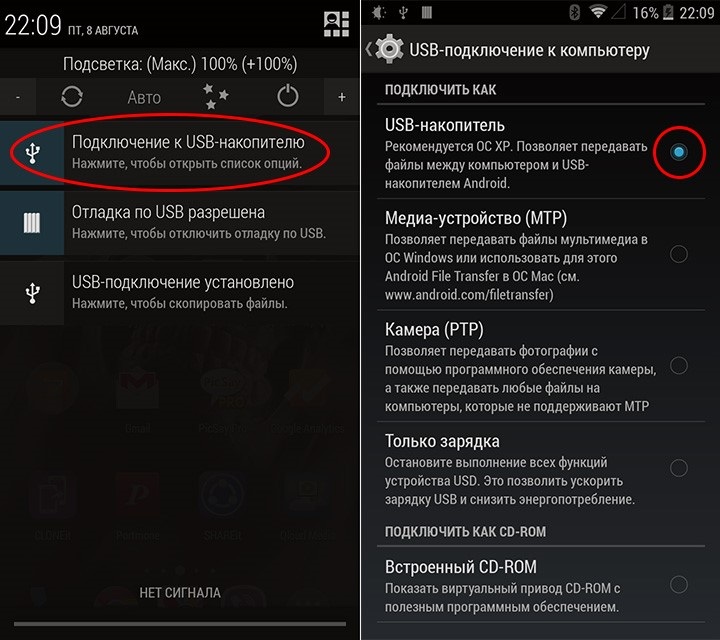
Программы для восстановления удаленных файлов с андроида:
Сегодня в интернете можно найти достаточное количество специальных программ, которые выполняют функцию восстановления утерянных данных на телефоне, однако не все они работают, так как надо. Мы бы хотели порекомендовать несколько уже не раз проверенных приложений, отлично выполняющих эти функции.
Recuva
Если она у вас еще не установлена, то сделайте это и запустите ее. Программа доступна на официальном сайте разработчиков и предназначена для работы с Андроидом. Порядок работы с данной утилитой будет следующим:
- Запускаете программу и в открывшемся окне доступных для восстановления файлов выбираете те, которые вам необходимы. Список файлов появляется после сканирования программой вашего устройства. Все файлы, подлежащие восстановлению, выделяются зеленым цветом.
- Если необходимая информация не появляется, то включаем глубокое сканирование, а по его результатам отмечаем требуемые файлы и отправляем их на восстановление.
- Возвращаем восстановленные данные на свой смартфон.
Таким образом можно восстановить удаленные файлы с телефона, используя только эту программу и свой персональный компьютер.
Утилита для восстановления файлов 7-Data Android Recovery
Эта программа также пользуется большой популярностью у многих пользователей. Она была специально разработана для работы на платформе оперативной системы Андроид. Своей функциональностью данная утилита походит на предыдущую программу Recuva, однако имеет одно существенное различие. Приложение 7-Data Android Recovery может взаимодействовать практически с любой внутренней памятью, поэтому ее применение дает возможность восстанавливать не только данные с любого вида накопителя, но и с оперативной памяти, что редко встречается у других программ. Скачать эту программу также можно с официального сайта разработчиков. Принцип работы 7-Data Android Recovery заключается в следующем:
- Устанавливается утилита, и начинается сканирование смартфона.
- По окончанию этой процедуры вам предоставляется список всех доступных для восстановления файлов. Если это фотографии, то существует возможность для их предварительного просмотра.
- Выбираем те файлы, которые вам действительно необходимы и возвращаем их на свой гаджет.
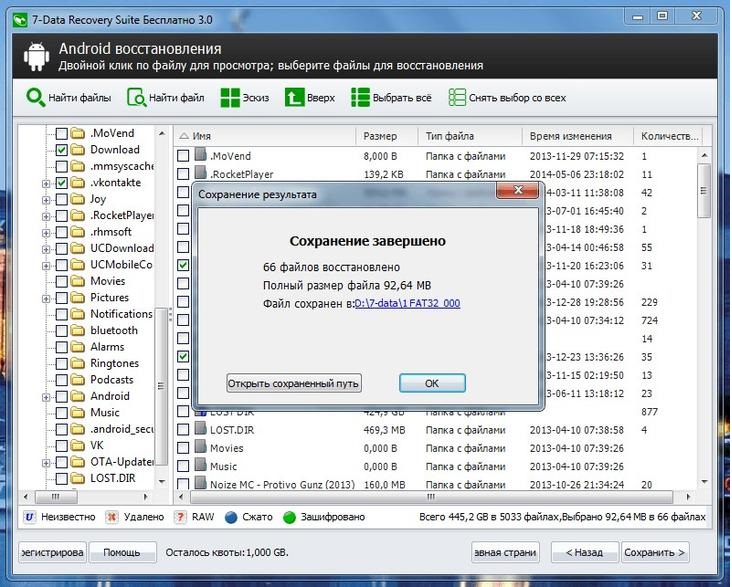
Программы для Андроида
- Приложение под названием Android Data Recovery способно работать почти со всеми форматами. С помощью его можно найти и полностью восстановить сообщения и документы, видео и фото, а также разные контакты.
- Согласно многим рейтингам, именно Recuva является самым оптимальным и эффективным приложением для восстановления картинок и фотографий. Для поиска файлов она применяет подключение через картридер, либо обычное проводное соединение. Recuva бесплатна, представлена в свободном доступе. Она оснащена понятным и комфортным интерфейсом. Расширенные функции доступны в режиме под названием Эксперт.
- DiskDigger и Undeleter — это программы, главная задача которых — это сканирование и поиск любых удаленных файлов на внутренней памяти мобильного телефона. Бесплатный сервис и простое управление помогут найти изображение после сброса настроек.
- JPEGfix создан для эффективной работы с файлами формата jpg. К сожалению, другие расширения искать он не может. Преимущества программы — широкий поисковый диапазон, а также функции для восстановления поврежденных, либо удаленных картинок.
- Программа DiskDigger for Android очень удобная для использования. И при этом она полностью бесплатная. Открытие рут-доступа к системе для ее работы не требуется, что предоставляет множество возможностей для моментального восстановления снимков. Кроме того, есть особая платная версия этой программы с большими возможностями для восстановления поврежденных файлов любого формата. Правда здесь доступ к рут-права здесь уже точно потребуется.
- Wondershare Dr Fone — программа, которая была создана для Андроид-устройств. Сегодня она входит в тройку наилучших приложений для эффективного восстановления утерянных изображений и других файлов. Чтобы приложение могло нормально работать, потребуется наладить доступ к рут-правам. Как это сделать? Мастер наладок приложения всегда подскажет правильный алгоритм работы.
- CardRecovery отлично работает на планшетах и мобильных телефонах на операционной системе Андроид. Принцип действия здесь почти не отличается от описанных выше утилит.
- EaseUS MobiSaver — это специальное приложение, у которого есть функции быстрого и простого восстановления изображений. Как правило, оно применяется для поиска фотоснимка, который внезапно пропал из стандартной галереи. Возможности у EaseUS MobiSaver весьма впечатляют, но лишь в сфере, которая не защищена на root-уровне. Программа лучше всего функционирует именно по горячим следам, когда данные еще не были перезаписаны системой.
Восстановление файлов на смартфоне/планшете
Третий способ восстановления удалённых видео и фото на Android-устройстве заключается в использовании специальных приложений на самом телефоне, но прежде нужно получить на аппарате root-права.
Получение root-прав
Опасные операции с файловой системой Android обычным пользователям недоступны. Но если получить root-права, то такие полномочия у владельца телефона появятся. Но нужно учесть, что в этом случае ремонт аппарата по гарантии окажется невозможным. Для получения root-прав придётся опять же воспользоваться специальной программой, коих на Google Play предостаточно. Рассмотрим процедуру на примере утилиты KingRoot:
- скачиваем, устанавливаем, запускаем утилиту;
- тапаем по кнопке «Try To Root»;
- ждём, когда процедура закончится, перезагружаем устройство.
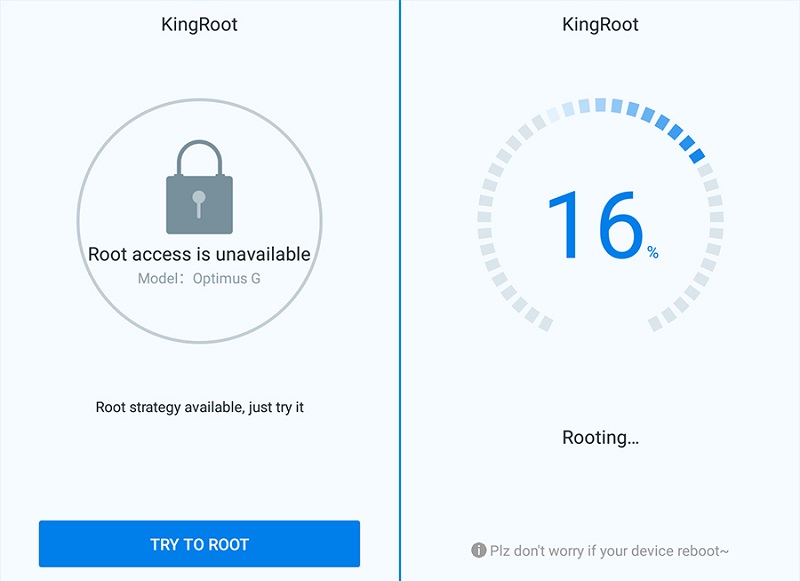
Root-права предоставляют владельцу смартфона расширенные возможности, включая возможность вернуть случайно удалённые с телефона видео и другие пользовательские файлы.
ВНИМАНИЕ. Для восстановления данных, удалённых с карты памяти, права администратора (root) не требуются.
Undeleter
Довольно популярное бесплатное приложение. Алгоритм восстановления:
запускаем программу;
- в ответ на появившийся запрос предоставляем разрешение на работу с телефоном под root-правами;
- выбираем тип носителя для проведения восстановительных мероприятий (внутренняя флэш-память или карта);
- указываем программе тип файлов, которые хотим вернуть (видео, музыка, изображения);
- тапаем по кнопке Scan, запуская процедуру сканирования накопителя на предмет поиска удалённых файлов;
- выбираем в списке подлежащие восстановлению и кликаем кнопку Recover.
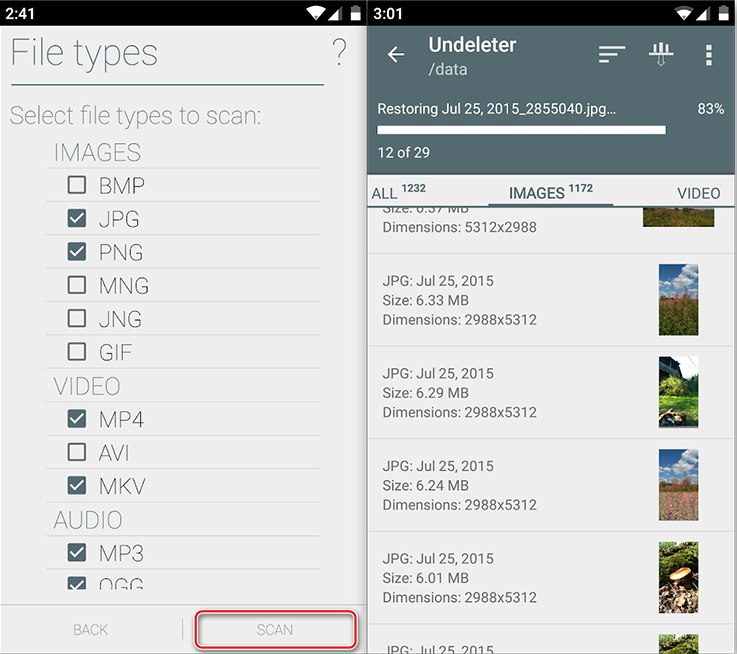
Отметим, что если объём накопителя большой (а сегодня 64 и даже 128 ГБ – обычное явление), и файлов на нём много, процесс сканирования может сильно растянуться во времени.
GT Recovery
Еще одна известная утилита. Рассмотрим, как восстановить удалённые на телефоне Android видео, фото и другие файлы с использованием этого приложения (root-права здесь тоже нужны):
- скачиваем, устанавливаем, запускаем GT Recovery;
- подтверждаем, что для выполнения операции будут использованы root-права;
- запускаем процедуру сканирования памяти телефона;
- выбираем в списке файлов, восстановление которых возможно, нужные, подтверждаем их возврат на телефон.
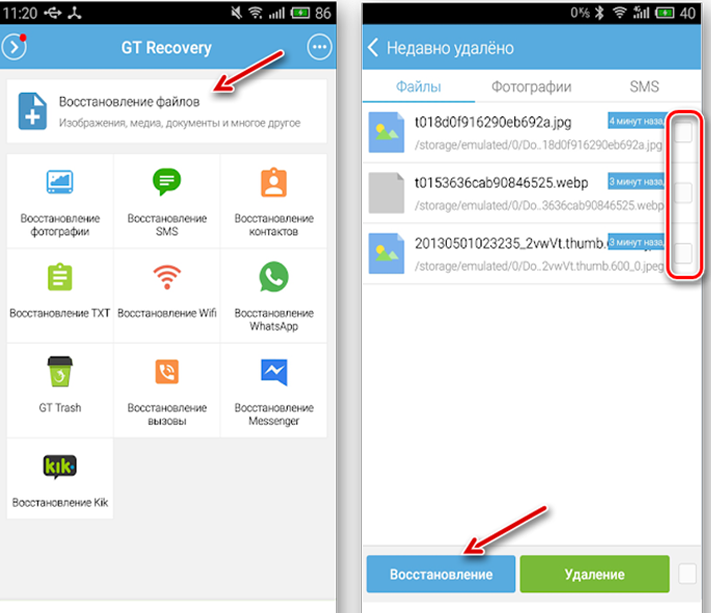
Как видим, алгоритм практически идентичен тому, который используется в Undeleter.
Trash Digger
По своим возможностям это приложением мало в чём отличается от предшественников. После запуска утилиты она предложит принять лицензионное соглашение. Поскольку утилита бесплатная, смело кликаем по кнопке «Принять». На этапе запуска сканирования нам предстоит выбрать один из двух вариантов: базовое или глубокое. В первом случае в список для восстановления будут добавлены только файлы изображений, во втором – все данные, которые можно восстановить. Отметим, что корзина с удалёнными файлами на Android отсутствует, поэтому процедура сканирования может длиться достаточно долго, ведь сканировать придётся весь носитель.
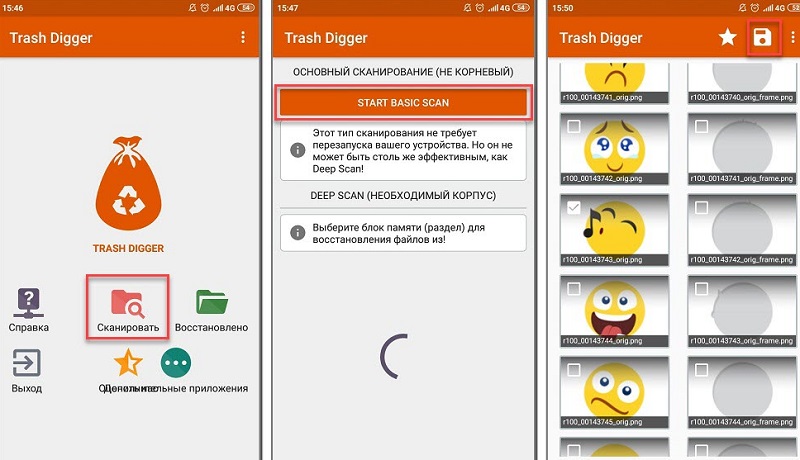
DiskDigger
Последней в нашем мини-рейтинге приложений для восстановления удалённых файлов на Android-смартфонах оказалась утилита, единственная из списка не требующая наличия root-прав. С одной стороны, это хорошо, поскольку гарантия не слетает. С другой же стороны, если приложение не обладает расширенными правами, оно вряд ли сможет просканировать скрытые области внутренней памяти. Впрочем, обычно речь идёт о пользовательских файлах, которые могут содержаться в папках, не защищённых от записи.
Несмотря на санирование не всего диска, процедура будет длительной – ориентируйтесь на значения порядка 5-15 минут. Во всём остальном особых отличий от других подобных утилит здесь нет.
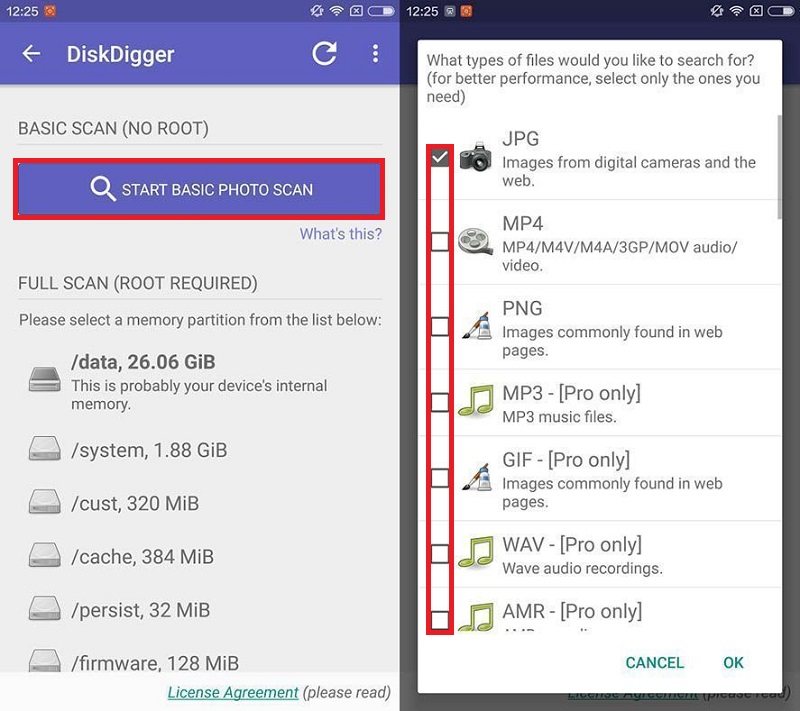
Телефонное приложение для восстановления информации
Как восстановить удаленные файлы на «Андроиде» («Самсунг», а также на многих других моделях) телефонов. С этим вопросом справится ныне существующее приложение Dumpster. Оно сделано на примере «корзины» на ПК. Как же этот способ работает?
Детальная инструкция:
- Скачать приложение Dumpster на свой телефон из Play Market.
- Установить это приложение и настроить его для личного удобства. Удалив случайно файл на «Андроиде», не означает, что его обязательно сохранять. Будет только занимать память телефона. Поэтому желательно выбрать в настройках программы только те файлы, которые приложение будет сохранять при удалении.
- Указать временной интервал для окончания работы удаления файлов.
- Далее включится процесс обработки и сканирования информации телефона.
- Восстановить и полностью удалить данные в приложении не очень сложно. Для этого необходимо выбрать файлы и нажать пару необходимых кнопок.
Проблемы и способы их решения
Несмотря на то, что существует множество способов найти и возвратить утерянные данные, восстановить удаленные видео описанными методами не удастся, если состояние обнаруженной информации классифицируется программой как среднее или неудовлетворительное. Но самой распространенной проблемой считается повреждение файла и отсутствие возможности его воспроизведения.
Что делать, если файл оказался поврежденным
С учетом специфики хранения и обработки пользовательской информации, видеоролики после восстановления могут оказаться недоступными для чтения или воспроизводиться фрагментарно, отдельными кусками. Не стоит впадать в панику, поскольку существует возможность исправить видеофайл, особенно, если он был удален недавно. Решить проблему помогут следующие приложения.
«VLC Player». Универсальная программа, способная воспроизводить видеофайлы, загруженные частично или поврежденные. Принцип работы приложения заключается в том, что оно преобразует видео в рабочий формат файла, в результате чего он полностью восстанавливается.
«Video Repair». Подходит для тех видео, которые в природе имеют «двойника». Для исправления понадобится скачать программу, выбрать поврежденный файл и эталонный (фильм, клип). После запуска сканирования приступит к выполнению исправлений, о которых сообщит в отчете.
Восстановление файлов в смартфоне
В некоторых ситуациях опция подсоединения приспособления отсутствует, а информацию требуется восстановить либо попытаться осуществить это. В подобном случае следует закачать спецприложения, работающие со смартфона.
Ряду приложений в целях запуска и восстановления потребуются права администратора либо доступ root – но следует помнить, что подобное автоматически обнулит гарантийный период с приспособления пользователя.
Корзина
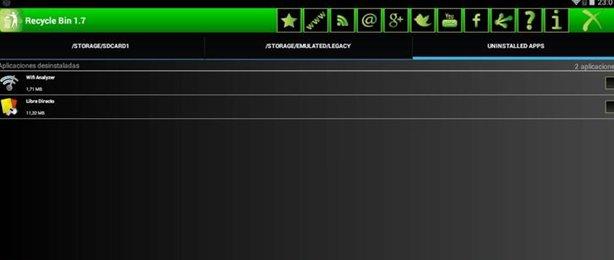
Обычным методом получения назад удалённых данных на телефоне, станет применение «корзины». Принцип воздействия схож с аналогичным приложением для компьютера:
- Удаляемая информация помещается в хранилище.
- При надобности восстановления данные возможно возвратить в то же место.
- По прошествии определенного периода времени (задается пользователем) данные удаляют.
Программное обеспечение функционирует без прав администратора и довольно легко возвратит файлы обратно. Использовать его комфортно, но, когда информация уже утеряна, установкой «Корзины» ее не возвратить.
Для предотвращения пропажи данных, нужно изначально скачать программу Dumpster – Recycle Bin и включить на телефоне.
По завершении установки приложения любой файл, который находится в «корзине», однако еще не удалён, возможно восстановить. Для этого требуется зайти в программу и выбрать требуемую информацию. Однако уже по завершении удаления понадобится восстанавливать файлы, воспользовавшись иными методами.
GT Recovery
Еще одно приложение, работающее на приспособлениях различных производителей, которые устанавливают на собственной продукции Андроид (фактически на любых устройствах, помимо Apple и Nokia), GT Recovery.
Разработчик предоставляет его бесплатно, а отыскать программу возможно в маркете Google Play.
Посредством приложения восстанавливают файлы любых типов – фотографии, видеоконтент либо текст. Характеристики пользователей свидетельствуют о высокой вероятности восстановления, в частности когда после удаления либо утраты не прошло много времени.
Определенным минусом возможно считать надобность в доступе root, но:
- Если присутствует руководство для приспособления либо небольшая бесплатная программа, получение прав администратора будет реально (к примеру, для самсунг необходимо воспользоваться программой Odin).
- Есть версии, в которых root не понадобится.
Undeleter
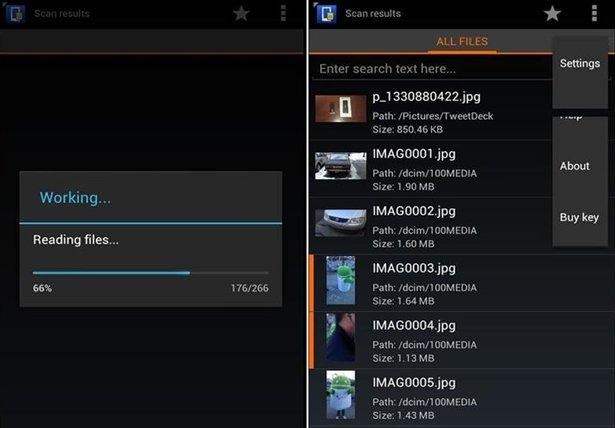
Другим надежным решением в целях восстановления файлов непосредственно со смартфона либо гаджета станет программа Undeleter. Ее скачивают с Google Play, выпускается в двух вариантах: платная и бесплатная.
Бесплатная версия даст возможность восстанавливать удаленные фото, платная – различную информацию с флеш-накопителя и из внутренней памяти. Управление восстановлением довольно простое:
- Когда выбрана необходимая папка, проводят сканирование, появится перечень восстанавливаемых данных.
- Выбрав требуемые файлы, их восстанавливают в ту же папку, где они располагались ранее.
Минусом приложения станет наличие root-доступа в целях функционирования Undeleter. Но ставить его, как и прошлую программу, возможно тогда, когда файлы уже удалены.
Titanium Backup
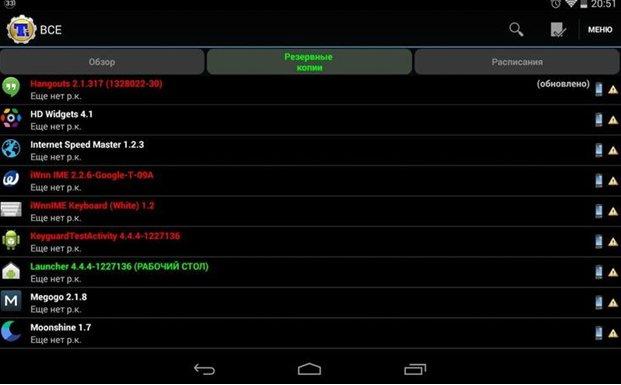
Есть еще один метод решения сложности, когда пользователь утратил информацию и удалил системные файлы. В этих целях требуется скачать бесплатную программу Titanium backup. Она функционирует фактически в одном режиме, что и «Корзина», но имеет больший функционал, восстанавливая:
- Фотографии и видеофайлы.
- Приложения (в двух режимах: непосредственно файлы либо полный возврат настроек, в том числе игровые сохранения);
- Список контактов и СМС-сообщения. Однако, чтобы возвратить на телефон контакты, понадобится изначально скопировать их на карту памяти.
Данные в целях восстановления сохранятся на карте памяти в TitaniumBackup. Часть из данных «бэкапов» возможно вернуть на новое устройство – помимо настроек ОС, поскольку подобное приводит к неполадкам в функционировании ПО.
Во время просмотра перечня приложений и файлов указывают, существовала ли для него резервная копия либо нет.
При указанных преимуществах приложения перед «Корзиной» оно, как и большая часть иных восстанавливающих информацию программ, нуждается в правах администратора.
Во время сравнения с приложениями вроде GT Recovery и с возвращением данных с ПК следует заметить невозможность получения назад собственных файлов, когда Titanium backup предварительно не установлен на приспособлении.
Помимо этого, файлы в целях восстановления ОС будут занимать много места в памяти.
Бесплатные программы для восстановления данных
Recuva
1. При первом запуске вас встретит мастер настройки, в котором нужно указать какие данные требуется восстановить.
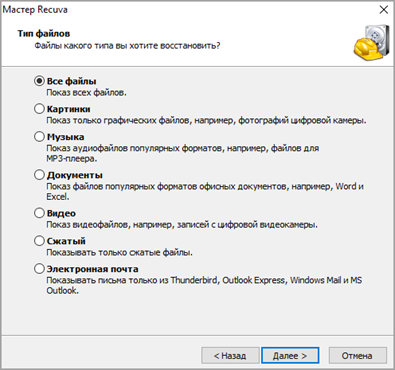
2. В следующем диалоге постарайтесь вспомнить откуда был удален файл, если не знаете помечаем «Точно неизвестно».
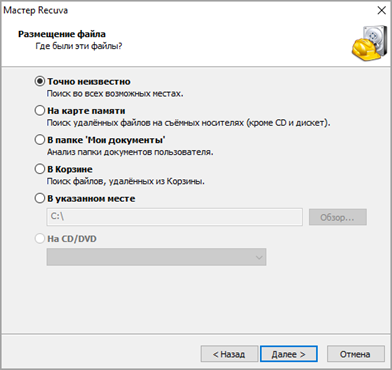
3. На завершающем шаге рекомендую поставить галочку в пункт «Включить углубленный анализ» и щелкните «Начать».
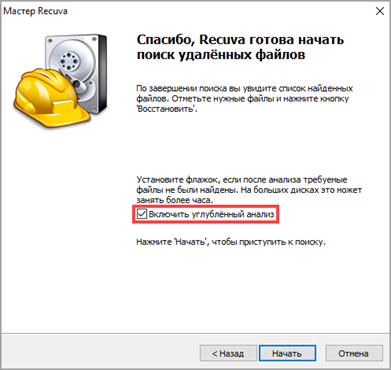
Наберитесь терпения: в зависимости от объема диска может потребоваться длительное время на анализ.
4. По завершению появится список найденных документов. Отметьте галочками нужные и щелкните «Восстановить».
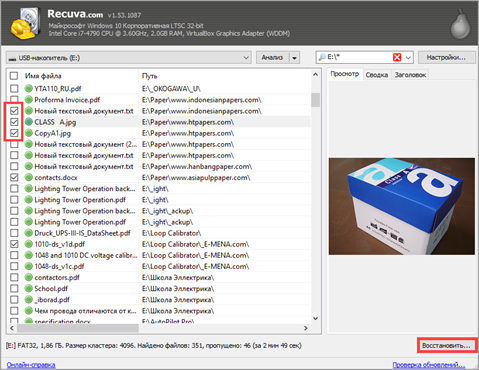
5. Укажите путь для копирования восстановленных файлов.
6. Действие успешно завершено.
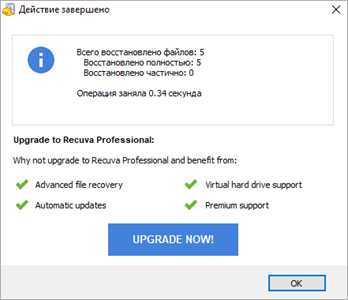
Wise Data Recovery
1. В главном окошке щелкните на первый переключатель и выберите диск, с которого будем восстанавливать данные.
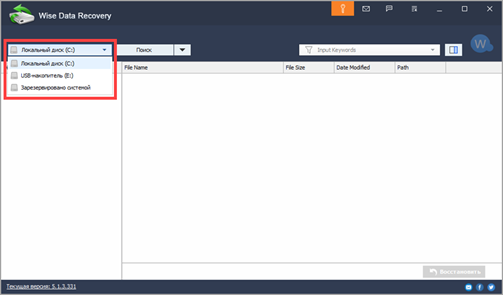
2. Нажмите кнопку «Поиск» и выберите «Quick Scan (Быстрое сканирование)».
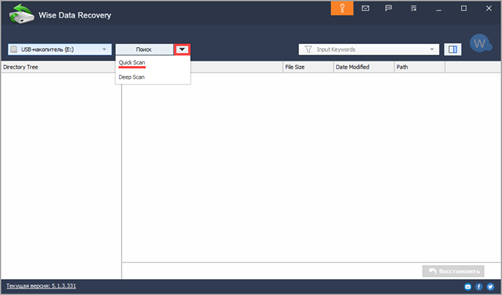
3. Отметьте нужные файлы и нажмите «Восстановить».
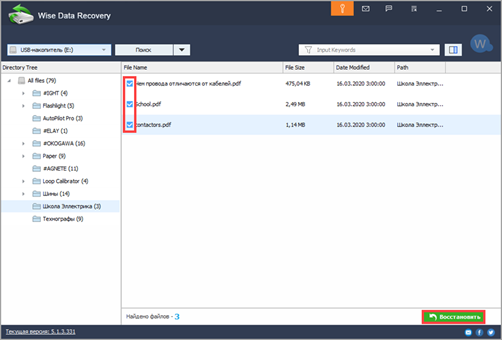
4. Назначьте путь и сохраните файлы.
Photorec & TestDisk
1. Разархивируйте скачанный архив и запустите файл с графической оболочкой qphotorec_win.exe.
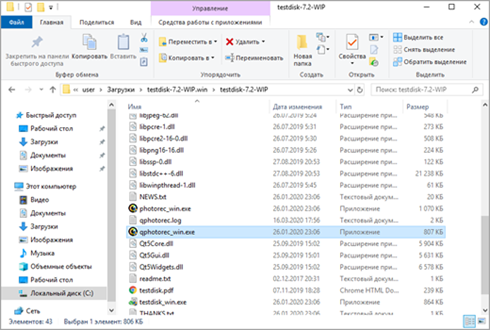
2. Нажмите на переключатель «Выберите носитель для восстановления» и отметьте диск.
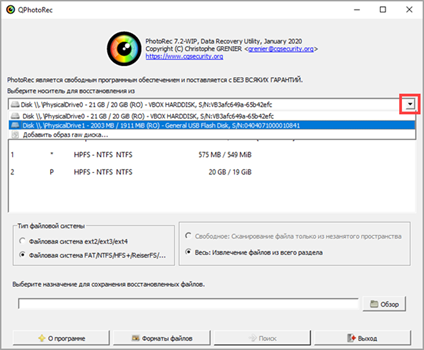
3. Во вкладке «Тип файловой системы» переключитесь на «Файловая система FAT/NTFS».
Справа можно выбрать, сканировать свободное пространство или весь диск. Если диск объемный, лучше указать свободное пространство для экономии памяти.
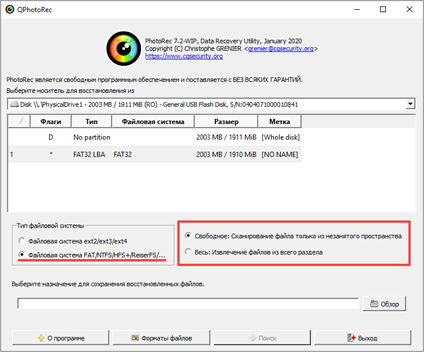
4. Нажмите кнопку «Обзор» и выберите каталог для сохранения.
На заметку. Существенный минус программы в том, что нет возможности пометить нужные файлы. PhotoRec сканирует и складывает все найденное в каталог, с которого вам придется вручную удалять лишнее.
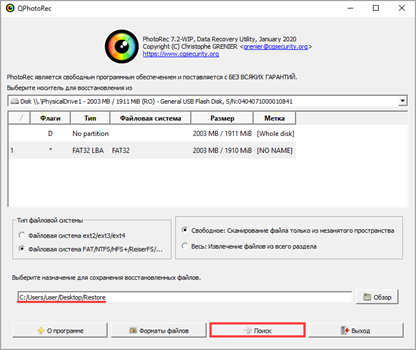
Кнопка «Поиск» запустит процесс.
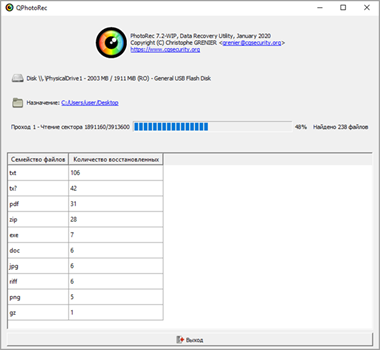
Дополнительно с PhotoRec поставляется инструмент Testdisk, предназначенный для восстановления главной загрузочной записи, в которой содержится таблица разделов диска.
1. В распакованной папке запустите файл testdisk_win.exe.
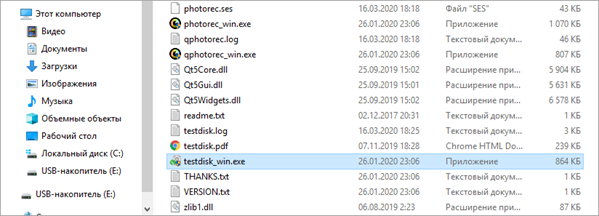
Программа откроется в оболочке командной строки, в которой для выбора пунктов используйте стрелки на клавиатуре, а для действия клавишу Enter.
2. Выбираем «No Log», так как нам не нужно вести логи работы.
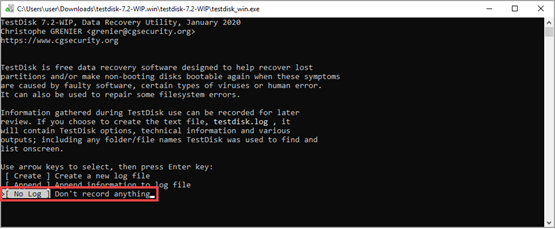
3. Назначаем поврежденный диск для поиска.
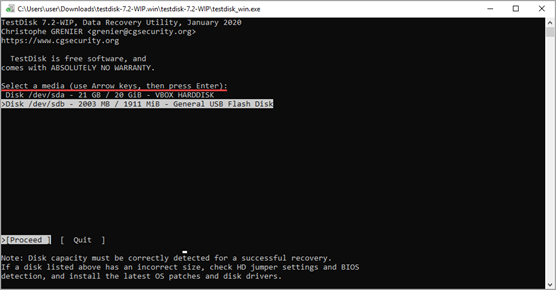
4. Отмечаем «Intel/Pc partition» для восстановления компьютерных разделов.
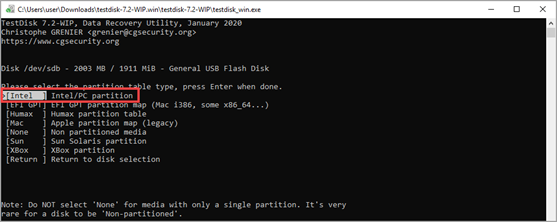
5. Щелкаем по «Analyse», чтобы запустить анализ существующей структуры и поиск удаленных разделов.
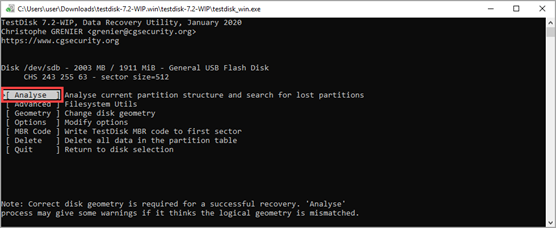
6. В следующем пункте выбираем «Quick Search» для быстрого поиска.
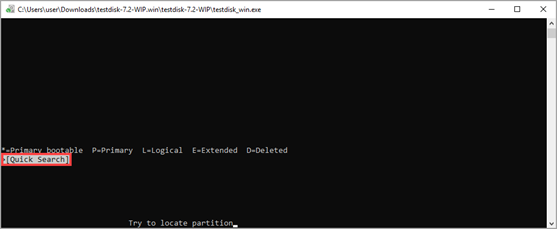
7. Программа произведет поиск и покажет найденный раздел.
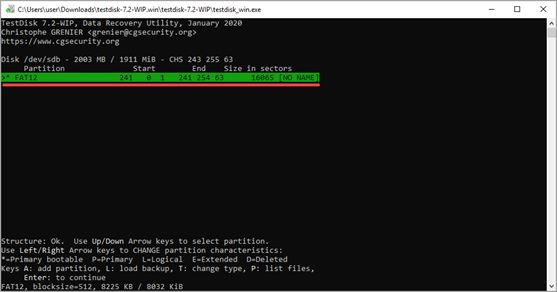
8. Выберите «Write» для записи раздела на диск.
Можно выбрать «Deeper Search», для более глубокого анализа, если найденный раздел не подошел.
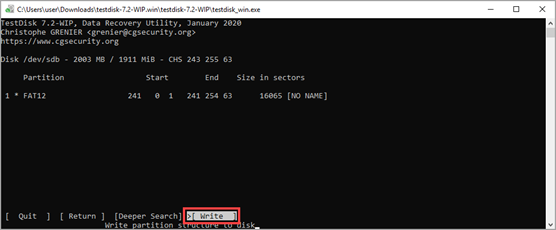
Проверьте носитель. Если все прошло успешно, он без проблем откроется и внутри отобразится информация.
Smart Recovery
Немного устаревшая программа, которая ничем не хуже предыдущих. Единственное требование для современных ОС — запуск в режиме совместимости.
2. После установки щелкните по ярлыку программы на Рабочем столе правой клавишей мышки и откройте «Свойства».
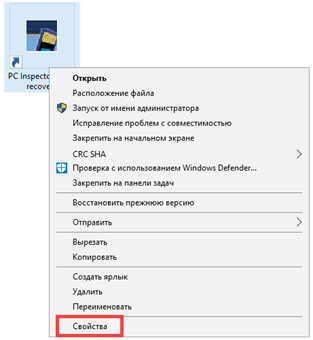
3. Переместитесь на вкладку «Совместимость» и установите галочку в пункте «Запустить программу совместимости в режиме Windows XP».
4. Примените изменения и запустите программу.
5. В переключателе «Select Device» выберите носитель для сканирования.
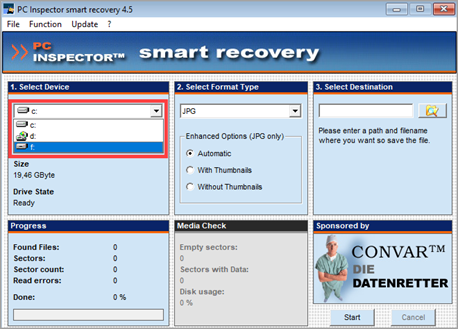
6. В поле «Select Format Type» выберите тип файла, который нужно найти.
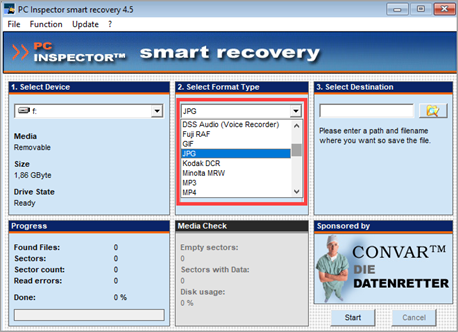
7. Назначьте директорию для сохранения в пункте «Select Destination».
Smart recovery складывает без разбора все найденное в указанный каталог.
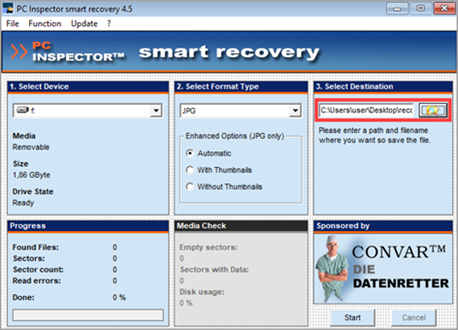
8. Щелкните «Start» для инициализации поиска.
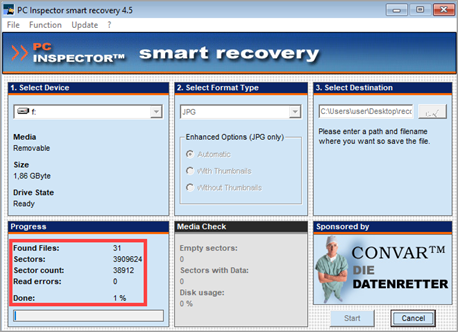
Сохранение восстановленных видеофайлов на диске
По окончанию сканирования карты памяти, отобразятся результаты поиска. Для наглядности перейдем в расширенный режим.
Фильтрация результатов восстановления
Рядом с названием файла в строке отображается цветовой маркер:
- красный — шансов мало
- желтый — вероятность восстановления есть
- зеленый — шансы велики
Определить искомые видеоролики можно по имени. Впрочем, не всегда это возможно (после удаления информация о названии может исчезнуть из файловой таблицы). Отметьте нужные строки и нажмите «Восстановить». Укажите программе место сохранения.
Важно! Не указывайте для сохранения диск, откуда были удалены файлы. Есть вероятность перезаписи информации — это снижает шансы.
Выводы
Итак, если удалил файлы на андроиде, как восстановить теперь знает каждый, кто прочел эту статью.
Это можно сделать при помощи компьютера и специальных программ, которые сканируют внутреннюю память мобильного устройства и находят там именно те файлы, которые удалены.
Их можно восстановить в одно мгновение, при этом выбрать самостоятельно, куда сохранить.
Здесь описаны такие программы, которые необходимо скачивать, затем подсоединять телефон, их наименования: 7 Data Android Recovery, Dr. Fone (утилита).
Также имеются приложения на смартфон, которые запросто скачиваются и устанавливаются из Google Play.
Но эти приложения представляют из себя больше корзины для мусора, подобно тому, как работает одноименная папка на компьютере. То есть, они созданы предупредить потерю информации, что является также очень удобным вариантом.
Здесь перечислены такие приложения, как DiskDigger, Dumpster корзина, а также серия Recycle BIN: SMS Recycle BIN, Audio Recycle BIN, Video Recycle BIN.
Лучше предупредить потерю информации с телефона и предпринять меры, чем потом тратить время, нервы и силы на поиск подходящей программы или приложения.








